Khi tạo tài khoản Facebook xong chúng ta sẽ tiến tới bước nhập các thông tin cơ bản, cá nhân để hoàn thành profile Facebook của mình. Và theo mặc định thì những thông tin cá nhân này luôn để chế độ Công khai nghĩa là ai cũng có thể thấy được thông tin cá nhân của bạn.
Điều này vô tình lại khiến người dùng dễ rơi vào tình trạng bị hack tài khoản Facebook, hoặc bị người khác lợi dụng để làm những chuyện phi pháp, ảnh hưởng tới bạn và thậm chí là những người có trong list bạn bè. Hiện tại vấn đề bảo mật tài khoản và các thông tin cá nhân luôn được mọi người quan tâm, khi hình thức đánh cắp tài khoản và tấn công mạng ngày càng tinh vi hơn. Để hạn chế việc bị mất tài khoản Facebook, thì trước hết người dùng nên rà soát lại thông tin cá nhân và ẩn toàn bộ các thông tin cá nhân theo bài viết dưới đây.
- 4 cách hack Facebook bạn nên biết để tự bảo vệ tài khoản Facebook của mình
- Cách bảo vệ ảnh đại diện Facebook
- Cách phát hiện người lạ đăng nhập Facebook
- Hướng dẫn đăng xuất Facebook từ xa khi bị hack tài khoản
1. Cách bảo mật thông tin Facebook Android, iOS
1. Ẩn thông tin cá nhân Facebook
Bước 1:
Người dùng truy cập vào giao diện Facebook cá nhân rồi nhấn vào mục Xem thông tin giới thiệu về bạn. Chuyển sang giao diện các thông tin cá nhân mà người dùng đã điền.
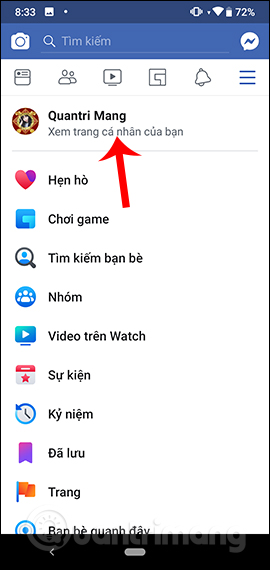
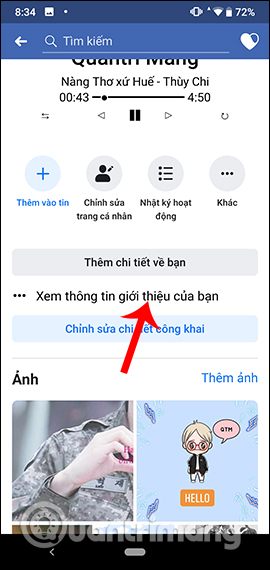
Bước 2:
Tại đây chúng ta sẽ thấy toàn bộ các thông tin cá nhân đã thêm trên Facebook, như số điện thoại, email, trường học, quê quán,… Riêng với mục điện thoại di động trong Thông tin liên hệ người dùng cần chuyển về chế độ Chỉ mình tôi. Nhấn vào Chỉnh sửa để tiến hành thay đổi lại chế độ hiển thị.
Tiếp đó người dùng tiến hành chuyển sang chế độ bí mật cho điện thoại. Trong trường hợp người dùng không sử dụng chế độ bảo mật 2 lớp Facebook qua số điện thoại, thì cũng nên gỡ số điện thoại bằng cách nhấn Gỡ điện thoại di động trong Cài đặt tài khoản. Sau đó nhấn Gỡ để xóa số.
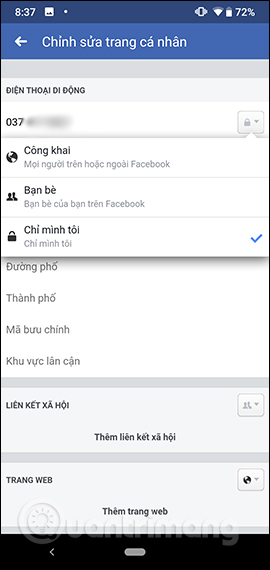
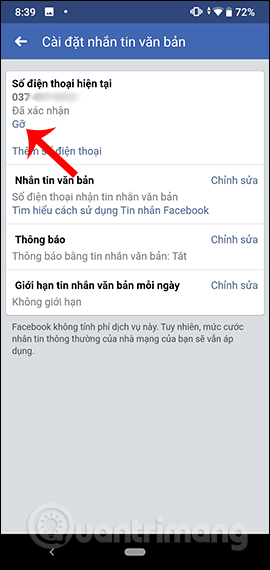
Bước 3:
Để ẩn địa chỉ email tại giao diện tài khoản cá nhân nhấn vào mục Khác rồi chọn Xem lối tắt quyền tiêng tư.
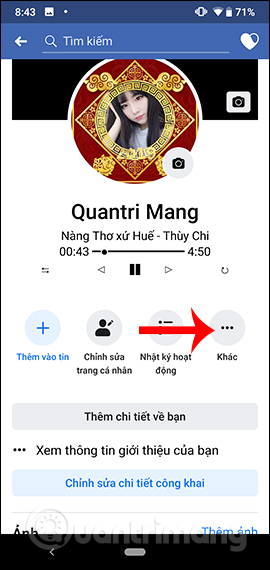
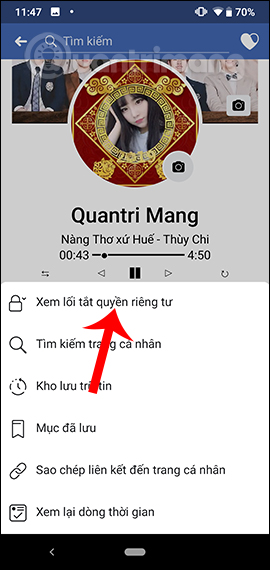
Ở giao diện tiếp theo người dùng tìm tới mục thiết lập Bảo mật tài khoản rồi nhấn vào Cập nhật thông tin cá nhân của bạn. Hiển thị địa chỉ email để chúng ta thay đổi lại chế độ hiển thị. Tại đây người dùng chuyển chế độ Chỉ mình tôi cho email cá nhân.
Việc ẩn số điện thoại và địa chỉ email sang chế độ bí mật là điều cần thiết và nên thực hiện với mỗi tài khoản Facebook cá nhân. Khi người dùng để chế độ công khai sẽ làm tăng nguy cơ bị hack tài khoản Facebook, kẻ xấu lợi dụng những thông tin như số điện thoại để làm ảnh hưởng tới bạn.

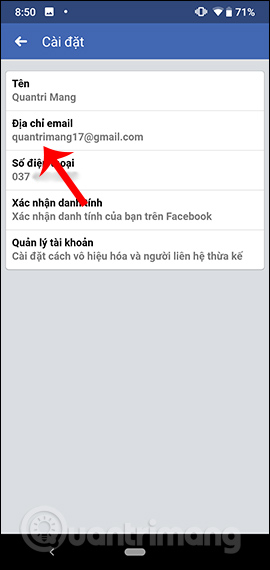
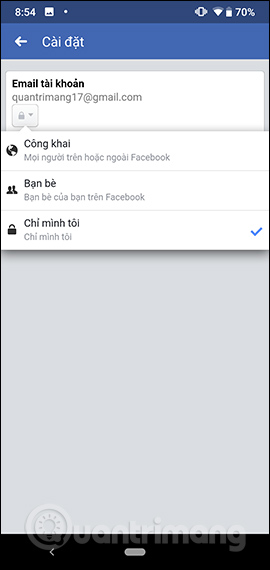
2. Ẩn thông tin tìm kiếm trên Facebook
Người khác tìm kiếm bạn trên Facebook thông qua tên tài khoản, địa chỉ email và số điện thoại cá nhân. Như đã nói bên trên việc hiện số điện thoại và email sẽ phần nào làm ảnh hưởng tới bạn nên chúng ta cũng cần điều chỉnh lại các cách thức tìm kiếm bạn. Bạn truy cập vào Cài đặt trên trang cá nhân rồi vào phần Quyền riêng tư để điều chỉnh.
Mọi cách thực hiện chi tiết chúng ta tham khảo bài viết Cách chặn tìm tài khoản Facebook qua số điện thoại. Với chế độ tìm kiếm qua email bạn cũng thực hiện tương tự.
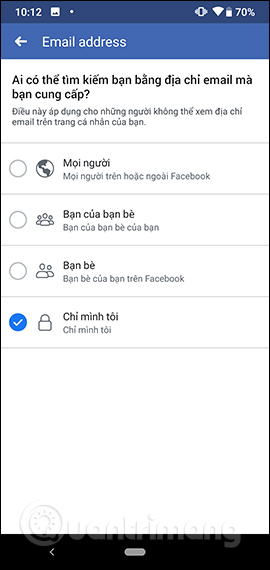
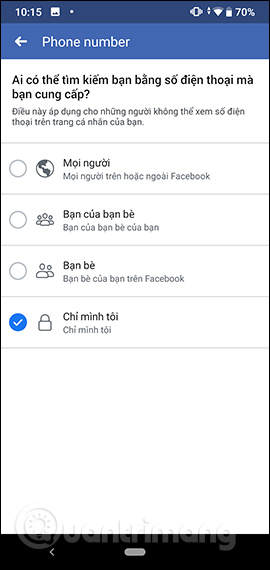
3. Thay đổi chế độ gắn thẻ tag Facebook
Theo mặc định việc đăng lên tường Facebook cá nhân đều cho phép ai cũng có thể đăng lên, hoặc bài tag được gắn thể đều xuất hiện ngay trên tường nhà bạn mà không thông qua sự kiểm soát. Như vậy bạn khó biết được nội dung của người khác đăng lên Facebook của mình là gì.
Việc điều chỉnh lại thông tin tag trên Facebook cũng giúp chúng ta tăng cường riêng tư trên Facebook. Chi tiết cách thực hiện của việc chỉnh thẻ tag trên Facebook bạn đọc bài viết Thiết lập chế độ quản lý bài đăng được tag trên Facebook.
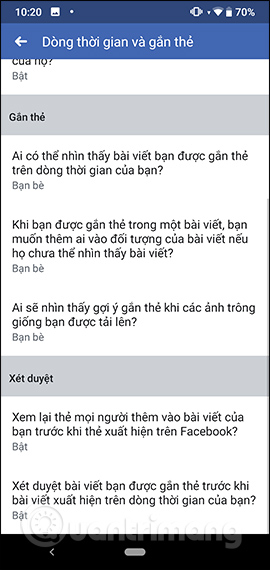
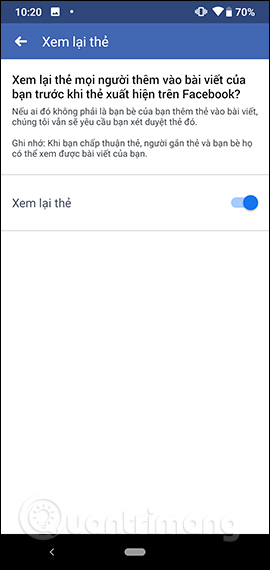
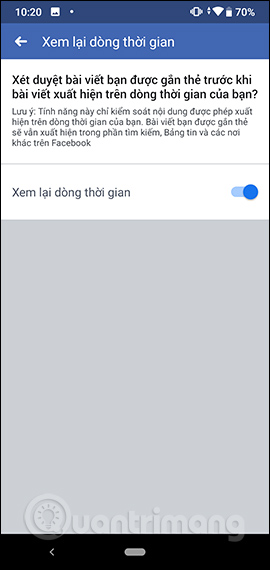
4. Tắt định vị vị trí trên Facebook
Facebook thường xuyên ghi lại vị trí hiện tại của người dùng để làm thông tin cho các nhà quảng cáo. Thực tế việc để Facebook thường xuyên sử dụng vị trí trên điện thoại không cần thiết vì nó có thể làm lộ dữ liệu cá nhân của bạn.
Trên iPhone chúng ta truy cập vào Settings (Cài đặt) > Privacy (Quyền riêng tư), sau đó nhấn vào Facebook rồi chọn Never (Không bao giờ).
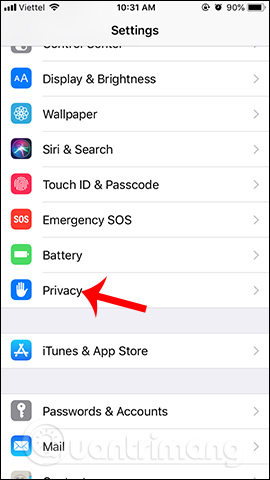
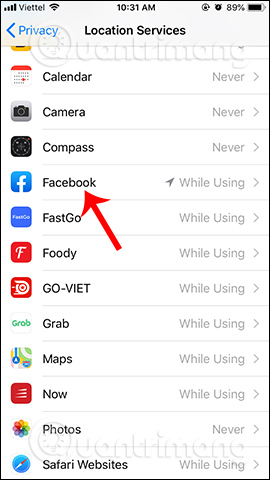
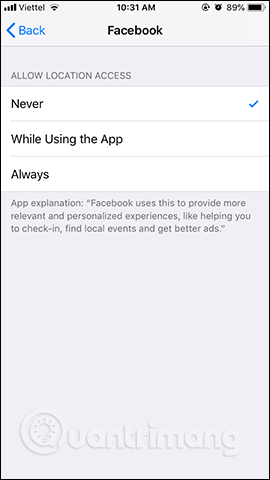
Với thiết bị Android bạn vào Cài đặt > Ứng dụng và thông báo, nhấn tiếp vào ứng dụng Facebook.
Sau đó người dùng vào mục Quyền để điều chỉnh lại. Tại đây bạn hãy tắt quyền sử dụng Vị trí của Facebook đi.
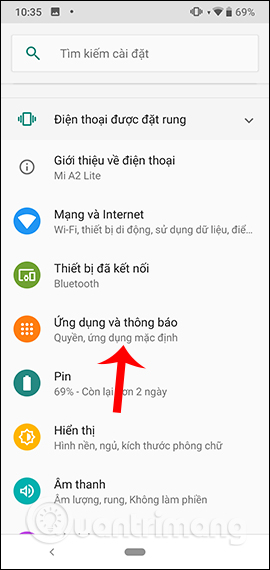
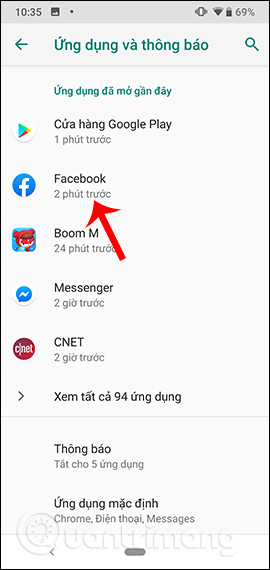
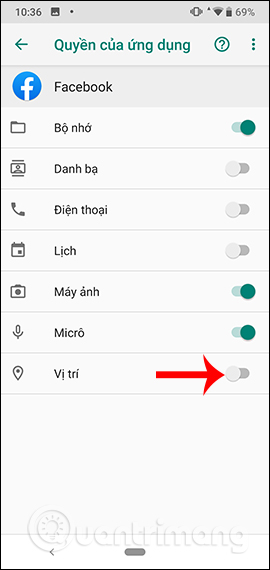
5. Gỡ ứng dụng, game trên Facebook
Trò chơi và ứng dụng trên Facebook được đăng nhập bằng tài khoản của bạn sẽ kèm theo việc nhiều dữ liệu cá nhân cũng bị theo dõi. Chúng ta nên rà soát lại toàn bộ các trò chơi và ứng dụng trên Faceboo. Nếu cần có thể gỡ chúng khi có nghi ngờ.
Chúng ta truy cập vào mục Cài đặt rồi chọn Ứng dụng và trang web. Tiếp đến chúng ta nhấn vào Đã đăng nhập bằng Facebook. Khi đó bạn sẽ thấy các ứng dụng đang hoạt động với tài khoản Facebook cá nhân. Ở từng ứng dụng chúng ta nhấn Xem để kiểm tra những thông tin chia sẻ với ứng dụng. Nếu có điểm nghi ngờ thì nhấn nút Gỡ ngay.
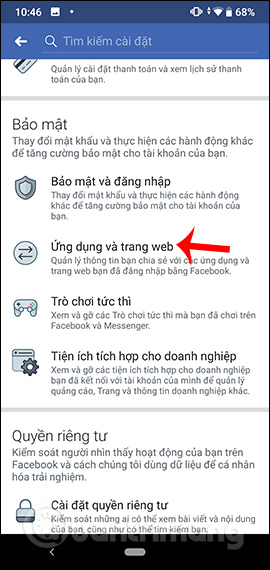
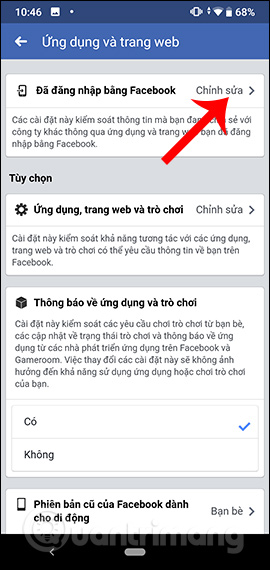
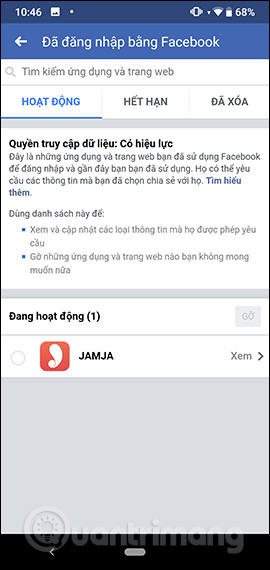
Với mục Trò chơi tức thì chúng ta cũng thực hiện tương tự.
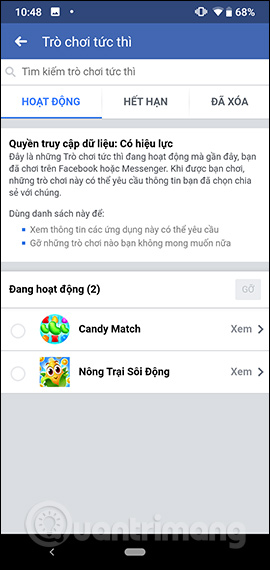
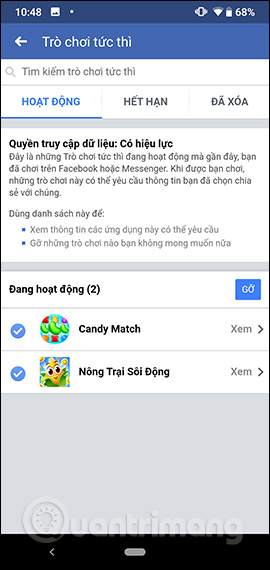
6. Chỉnh giới hạn người xem Facebook
Các bài viết trên Facebook đều có mục thiết lập chế độ hiển thị. Bạn có thể để Công khai, Bạn bè hay chỉ cho xem với một số người.
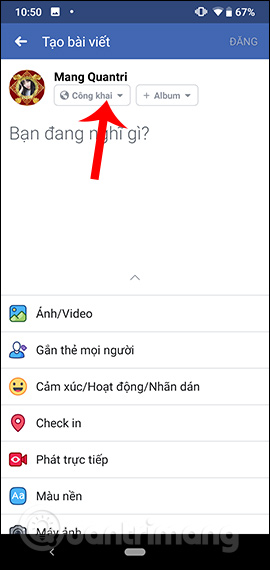
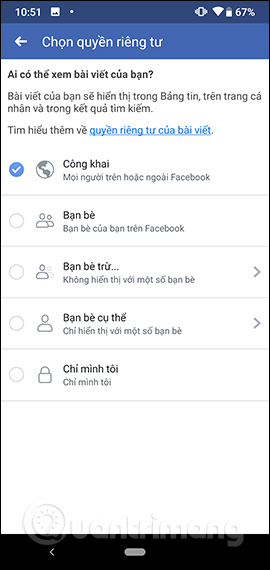
7. Kiểm soát quảng cáo Facebook
Những hành động tìm kiếm, các sở thích trên Facebook của bạn sẽ được làm cơ sở để Facebook quảng cáo nội dung tương thích. Người dùng truy cập vào Cài đặt Facebook rồi chọn Tùy chọn quảng cáo để thiết lập lại chế độ.
Trong mục này bạn thấy có rất nhiều phần thiết lập cho quảng cáo dựa trên thông tin của bạn. Người dùng có thể ẩn đi một số chủ đề quảng cáo mình không muốn để Facebook từ đó cải thiện quảng cáo hơn.
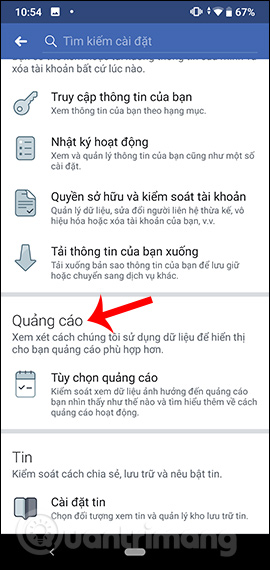
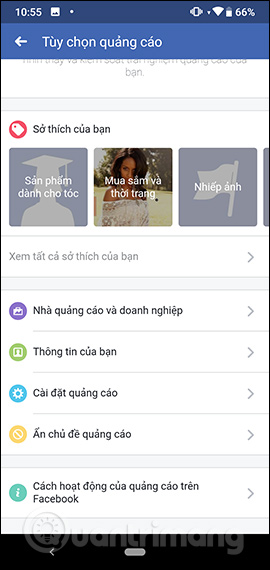
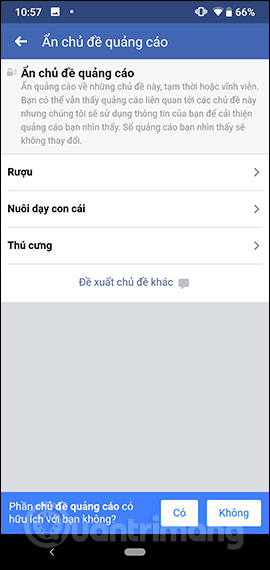
2. Hướng dẫn ẩn thông tin Facebook PC
1. Ẩn thông tin cá nhân Facebook
Bước 1:
Tại giao diện Facebook cá nhân chúng ta nhấn vào phần Giới thiệu.
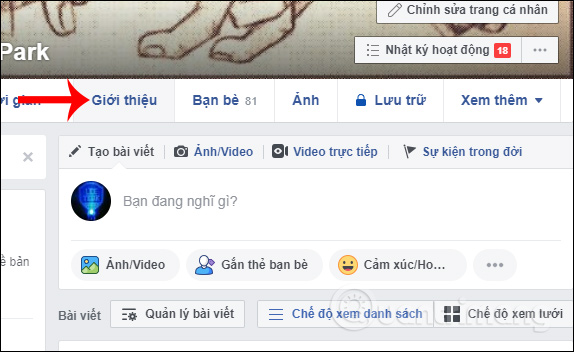
Bước 2:
Sau đó chúng ta cũng nhấn vào mục Thông tin liên hệ để ẩn đi số điện thoại cá nhân và địa chỉ email.
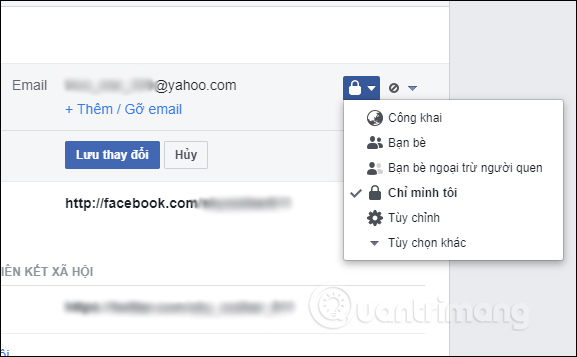
2. Xóa ứng dụng Facebook có vấn đề
Chúng ta truy cập vào giao diện Cài đặt trên Facebook máy tính rồi nhấn vào mục Ứng dụng và trang web. Sau đó cũng kiểm tra lại những ứng dụng đang đăng nhập tài khoản Facebook của bạn và sử dụng những dữ liệu cá nhân khác. Nếu thấy ứng dụng có vấn đề thì nên gỡ ngay.
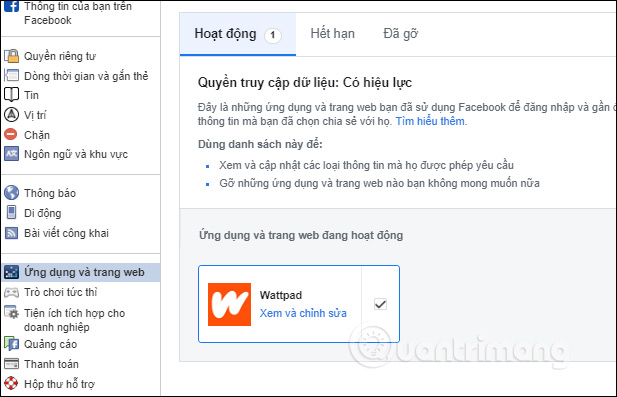
3. Thiết lập quảng cáo trên Facebook
Các mục thiết lập quảng cáo trên Facebook máy tính cũng tương tự như với bản Facebook điện thoại. Người dùng cũng được ẩn đi những nội dung quảng cáo mà không phù hợp với bạn. Xem chi tiết cách thiết lập trong bài viết Cách hạn chế quảng cáo trên Facebook.
Với hướng dẫn bên trên, các thông tin cá nhân Facebook của bạn đều được ẩn đi, bảo mật sự riêng tư cho mỗi người dùng. Đặc biệt với số điện thoại cá nhân và email người dùng cần phải ẩn đi và không được để lộ công khai.
Chúc các bạn thực hiện thành công!
 Công nghệ
Công nghệ  AI
AI  Windows
Windows  iPhone
iPhone  Android
Android  Học IT
Học IT  Download
Download  Tiện ích
Tiện ích  Khoa học
Khoa học  Game
Game  Làng CN
Làng CN  Ứng dụng
Ứng dụng 
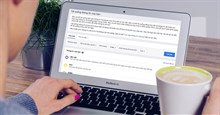


















 Linux
Linux  Đồng hồ thông minh
Đồng hồ thông minh  macOS
macOS  Chụp ảnh - Quay phim
Chụp ảnh - Quay phim  Thủ thuật SEO
Thủ thuật SEO  Phần cứng
Phần cứng  Kiến thức cơ bản
Kiến thức cơ bản  Lập trình
Lập trình  Dịch vụ công trực tuyến
Dịch vụ công trực tuyến  Dịch vụ nhà mạng
Dịch vụ nhà mạng  Quiz công nghệ
Quiz công nghệ  Microsoft Word 2016
Microsoft Word 2016  Microsoft Word 2013
Microsoft Word 2013  Microsoft Word 2007
Microsoft Word 2007  Microsoft Excel 2019
Microsoft Excel 2019  Microsoft Excel 2016
Microsoft Excel 2016  Microsoft PowerPoint 2019
Microsoft PowerPoint 2019  Google Sheets
Google Sheets  Học Photoshop
Học Photoshop  Lập trình Scratch
Lập trình Scratch  Bootstrap
Bootstrap  Năng suất
Năng suất  Game - Trò chơi
Game - Trò chơi  Hệ thống
Hệ thống  Thiết kế & Đồ họa
Thiết kế & Đồ họa  Internet
Internet  Bảo mật, Antivirus
Bảo mật, Antivirus  Doanh nghiệp
Doanh nghiệp  Ảnh & Video
Ảnh & Video  Giải trí & Âm nhạc
Giải trí & Âm nhạc  Mạng xã hội
Mạng xã hội  Lập trình
Lập trình  Giáo dục - Học tập
Giáo dục - Học tập  Lối sống
Lối sống  Tài chính & Mua sắm
Tài chính & Mua sắm  AI Trí tuệ nhân tạo
AI Trí tuệ nhân tạo  ChatGPT
ChatGPT  Gemini
Gemini  Điện máy
Điện máy  Tivi
Tivi  Tủ lạnh
Tủ lạnh  Điều hòa
Điều hòa  Máy giặt
Máy giặt  Cuộc sống
Cuộc sống  TOP
TOP  Kỹ năng
Kỹ năng  Món ngon mỗi ngày
Món ngon mỗi ngày  Nuôi dạy con
Nuôi dạy con  Mẹo vặt
Mẹo vặt  Phim ảnh, Truyện
Phim ảnh, Truyện  Làm đẹp
Làm đẹp  DIY - Handmade
DIY - Handmade  Du lịch
Du lịch  Quà tặng
Quà tặng  Giải trí
Giải trí  Là gì?
Là gì?  Nhà đẹp
Nhà đẹp  Giáng sinh - Noel
Giáng sinh - Noel  Hướng dẫn
Hướng dẫn  Ô tô, Xe máy
Ô tô, Xe máy  Tấn công mạng
Tấn công mạng  Chuyện công nghệ
Chuyện công nghệ  Công nghệ mới
Công nghệ mới  Trí tuệ Thiên tài
Trí tuệ Thiên tài